- Zusammenarbeit
Die beste Art, eine PowerPoint-Präsentation aufzuzeichnen

Täglich werden ungefähr 35 Millionen PowerPoint-Präsentationen gehalten.
Von Klassenzimmern bis zum Sitzungssaal sind PowerPoint-Folien das bevorzugte Medium für die Freigabe von ergänzenden Inhalten, die dem Publikum helfen, die in einer Präsentation geteilten Konzepte und Ideen aufzunehmen und zu verstehen. Zu den verschiedenen Arten von Präsentationen gehören:
- Geschäfts- und Produktpräsentationen
- Führungskommunikation
- Schulungen und Anleitungen
- Produktdemos
- Lehrveranstaltungen
- Studentenaufgaben
Doch was passiert mit all diesen PowerPoint-Folien, nachdem sie präsentiert wurden? Eine Handvoll wird je nach Inhalt und Zielpublikum entweder privat auf SharePoint oder öffentlich auf SlideShare geteilt bzw. archiviert.
In den meisten Fällen sind PowerPoint-Folien allein – ohne die dazugehörige Präsentation – unvollständig und geben die Konzepte der eigentlichen Präsentation nicht optimal wieder. Diejenigen, die einen Schritt voraus sind, teilen und archivieren Aufnahmen ihrer vollständigen Präsentationen.
Wie können Sie also Ihre PowerPoint-Präsentation am besten aufzeichnen?
Wenn Sie jemals mit der Aufnahme einer Präsentation experimentiert haben, haben Sie wahrscheinlich eine der folgenden Möglichkeiten ausprobiert:
- Aufgezeichnete Erzählung während Ihrer PowerPoint-Präsentation in PowerPoint selbst
- Einen Bildschirmrekorder verwendet, um Ihre Folien und ein Voice-Over aufzunehmen
- Google Hangouts oder ein anderes Videochat-Tool verwendet, um Ihre Folien während der Präsentation aufzunehmen
Während jede dieser Methoden zur Aufzeichnung von Präsentationen zweifellos eine Ressource erzeugt, die einen Schritt über leblose PowerPoint-Folien hinausgeht, haben sie alle ein eklatantes Manko: Sie können Ihre Zuschauer nicht so fesseln, wie Sie es könnten, wenn Sie direkt vor ihnen die Präsentation halten würden.
Erfahrene Geschäftsleute und Pädagogen werden Ihnen als Erste sagen, dass die effektivsten Online-Präsentationen sowohl Ihre PowerPoint-Folien als auch Sie umfassen. Vom Augenkontakt bis hin zur Körpersprache: Die vollständige Präsentation gibt dem Zuschauer das Gefühl, mittendrin zu sein. Dadurch wird die Aufmerksamkeit Ihres Zuschauers geweckt und das Verstehen und Einprägen der wichtigsten Punkte gefördert.
Wenn es um Mitarbeiterschulungen, Vorlesungen oder jede andere Kommunikation geht, die durch das Präsentieren und Erzählen verbessert wird, ist ein Multistream-Video von Ihnen, das Ihre PowerPoint-Präsentation zeigt, letztendlich der beste Weg, um Informationen zu teilen.
Wie Sie eine PowerPoint-Präsentation mit Audio und Video aufzeichnen
Mit Panopto Express, dem fortschrittlichsten kostenlosen Video- und Bildschirmrekorder, ist es ganz einfach, sich selbst und Ihre PowerPoint-Folien Seite an Seite mit nur einem Laptop und dessen eingebauter Webcam und Mikrofon aufzunehmen. Öffnen Sie einfach Panopto Express in Ihrem Webbrowser, wählen Sie die Medien aus, die Sie aufnehmen möchten, drücken Sie den roten Knopf und legen Sie los!
Klicken Sie hier, um die Aufnahme mit Panopto Express zu starten – Sie können die einzelnen Schritte unten befolgen, um Ihre eigene PowerPoint-Präsentation aufzunehmen.
Schritt 1: Bereiten Sie Ihre PowerPoint-Folien und Diskussionspunkte vor
Während Sie Ihre Folien vorbereiten und Ihre Präsentation strukturieren, denken Sie strategisch darüber nach, wie Ihre PowerPoint-Folien Ihre Zielgruppe optisch ansprechen und Ihre Diskussionspunkte unterstützen, ohne dabei Ihre geplanten Aussagen zu duplizieren. Und wir verraten Ihnen das größte Geheimnis, um eine perfekte Präsentation abzuliefern: Nehmen Sie sich beim Üben auf.
Schritt 2: Wählen Sie Ihre Audio- und Videoquellen
Panopto erkennt automatisch alle angeschlossenen Audio- und Videoquellen, unabhängig davon, ob Sie die in Ihrem Computer eingebauten Geräte oder eine externe Webcam oder ein Mikrofon verwenden, die Sie an die USB-Schnittstellen angeschlossen haben. Schalten Sie einfach die automatisch erkannten Audio- und Videoquellen um, um die Medieneingänge auszuwählen, die Sie aufnehmen möchten. Stellen Sie sicher, dass Sie die Audio- und Videoqualität testen, bevor Sie Ihre vollständige Präsentation abliefern.
Weitere Tipps, damit Ihre Webcam-Aufnahmen gut aussehen, finden Sie hier.
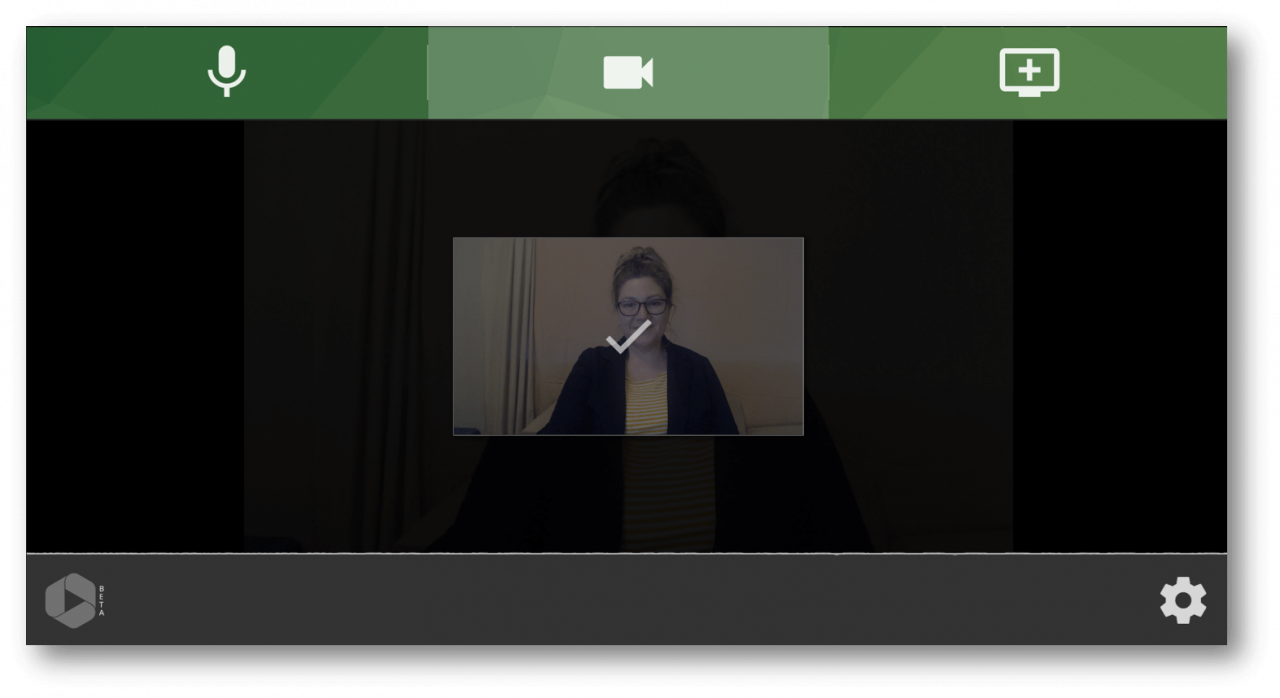 Verwenden Sie Panopto Express in Ihrem Webbrowser, um Audio- und Videoquellen auszuwählen.
Verwenden Sie Panopto Express in Ihrem Webbrowser, um Audio- und Videoquellen auszuwählen.
Schritt 3: Öffnen Sie Ihre PowerPoint-Folien und nehmen Sie den Bildschirm auf
Öffnen Sie Ihre PowerPoint-Präsentation und wechseln Sie in den Modus „Bildschirmpräsentation“. Mit Panopto Express haben Sie zwei Möglichkeiten, Ihre Folien aufzuzeichnen: Sie können Ihre Folien entweder durch die Aufnahme des Bildschirms aufzeichnen oder die Folien innerhalb der PowerPoint-Anwendung aufnehmen. Klicken Sie auf das Symbol für die Bildschirmaufnahme und treffen Sie Ihre Auswahl im Dialogfenster, das in Ihrem Browser angezeigt wird.
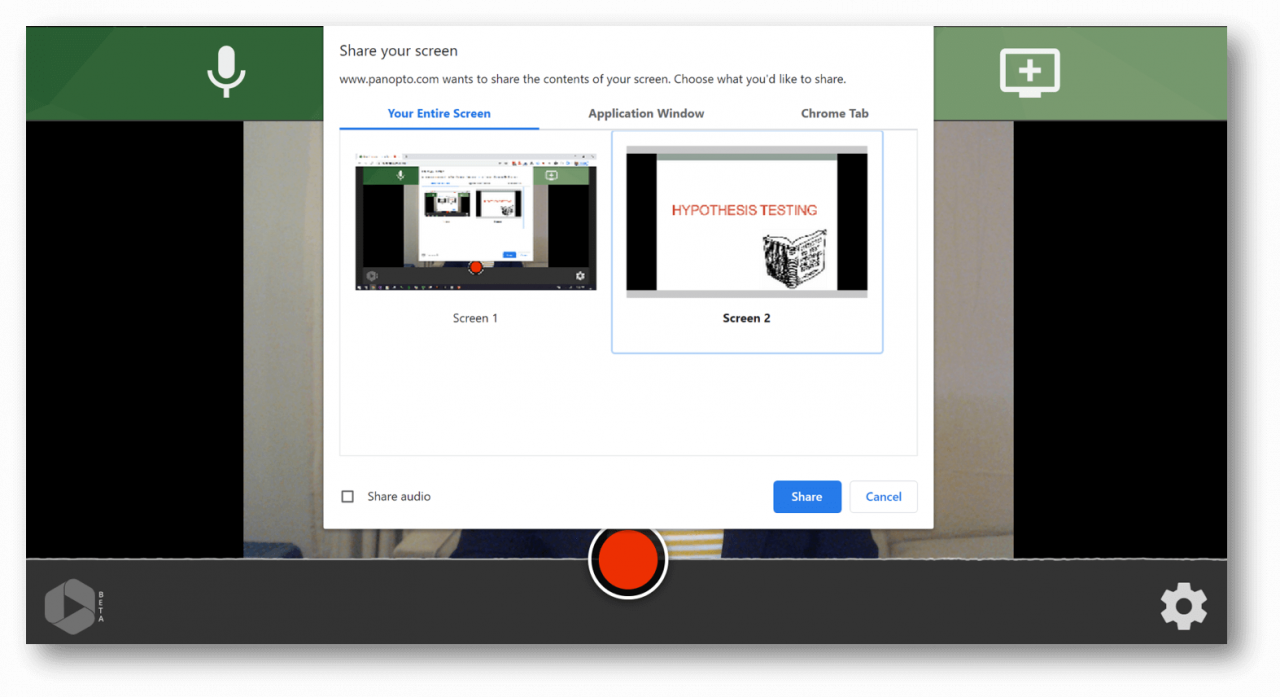
Erfassen Sie Ihre PowerPoint-Folien direkt aus PowerPoint oder durch Aufnahme Ihres Bildschirms.
Sie werden feststellen, dass Sie mit Panopto Express mehrere Videoquellen hinzufügen und mehrere Bildschirme aufzeichnen können. Diese Funktion bietet Ihnen ein hohes Maß an Flexibilität, um mehr als nur Sie und Ihre Folien aufzuzeichnen. Sie können Ihren Bildschirm freigeben, um einen Live-Ablauf oder eine Demonstration zusammen mit Ihren Folien in einem anderen Bildschirm zu zeigen, und Sie können sogar mehrere Video-Feeds gleichzeitig aufnehmen. Panopto synchronisiert alle Ihre Medien in der Cloud, sodass Sie jedes Element Ihrer Präsentation aufzeichnen können, egal wie komplex es ist.
Zusätzliche Aufnahmeeinstellungen: Klicken Sie auf das Zahnradsymbol rechts unten im Bildschirm, um zusätzliche Einstellungen für Ihre Aufnahme zu konfigurieren. Hier können Sie Folgendes einstellen:
- Aufnahme in Ultra HD (4k) aktivieren
- Virtuelle Hintergrundunschärfe aktivieren und Hintergrundbilder ersetzen
- Die Anordnung Ihrer Videostreams von Bild-in-Bild auf Seite-an-Seite ändern
- Smart Camera aktivieren, die Ihre Bewegungen verfolgt und Sie perfekt im Bild hält, während Sie sich bewegen
Schritt 4: Drücken Sie die Aufnahmetaste und starten Sie die Präsentation
Nachdem Sie Ihre Medieneingänge in Panopto Express ausgewählt haben, können Sie die Aufnahmetaste drücken und mit der Präsentation beginnen.
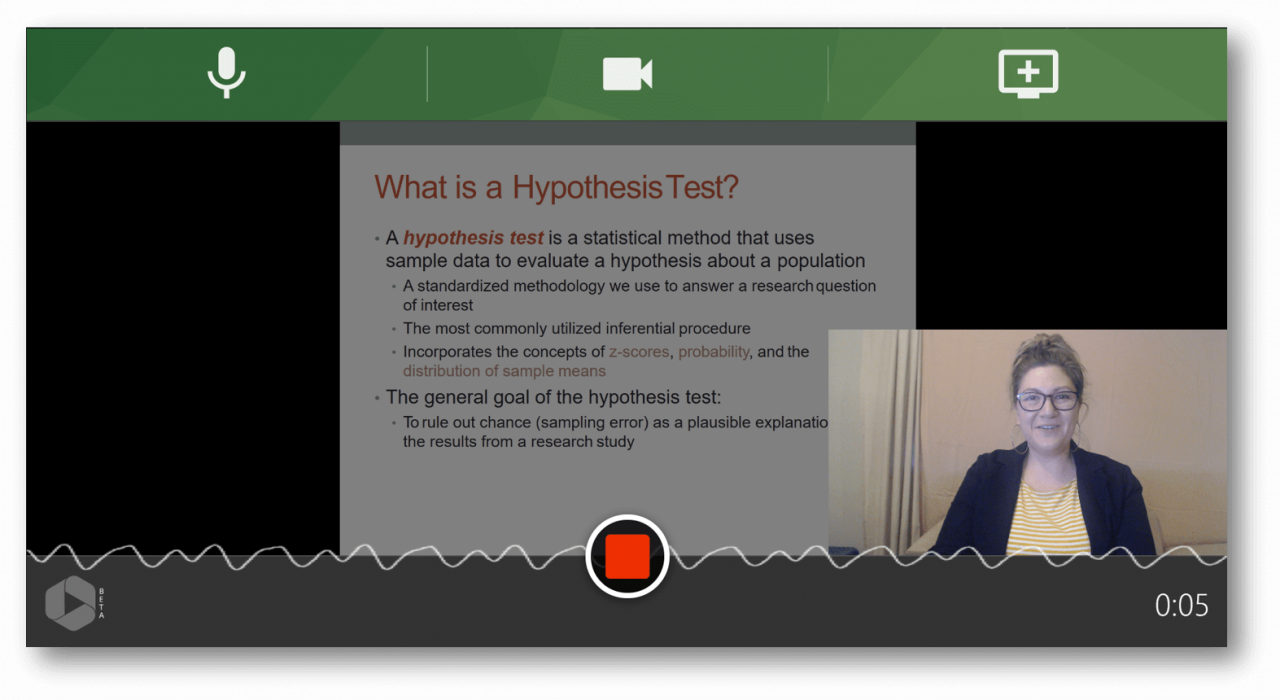
Sobald Sie Ihre Aufnahme beendet haben, können Sie sie teilen. Panopto bietet Ihnen mehrere Optionen für die Freigabe.
Teilen Sie Ihr Video privat mit Panopto oder laden Sie Ihr Video direkt auf YouTube oder Google Classroomhoch.
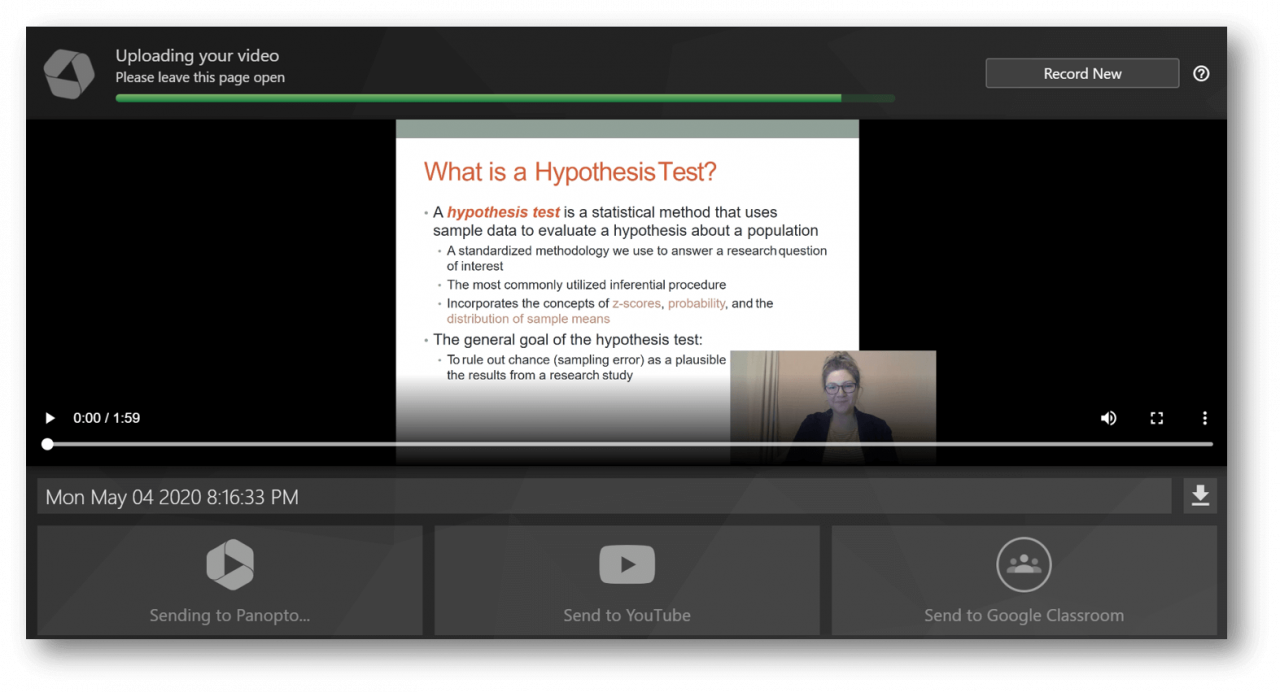
Sehen Sie sich eine mit Panopto aufgezeichnete PowerPoint-Präsentation an
Präsentieren Sie in einer Live-Videokonferenz?
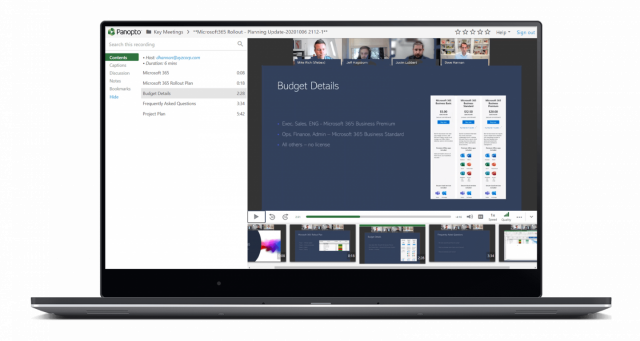 Du kannst das auch aufnehmen!
Du kannst das auch aufnehmen!
Heutzutage werden viel mehr Präsentationen über Videokonferenzanwendungen wie Zoom oder Webex Meetings abgehalten als persönlich. Sie können Panopto Express auch verwenden, um eine Live-Präsentation, die Sie in einer Videokonferenz halten, aufzuzeichnen und freizugeben.
Eine Schritt-für-Schritt-Anleitung finden Sie in unserem aktuellen Blog:
So nehmen Sie JEDES Online-Meeting auf >
Nehmen Sie Ihren Bildschirm mit Panopto Express auf, einem kostenlosen Online-Bildschirmrekorder.
Teilen Sie Aufnahmen sofort über YouTube, Google Classroom oder Ihre bevorzugte Plattform.
Keine Einschränkungen für die kostenlose Testversion. Keine Downloads, Plug-Ins, Benutzerkonten oder Kreditkarte erforderlich.




